Lehrpersonen erstellen, verwalten & entfernen
Inhalt:
- Wie und wo können neue Lehrpersonen erfasst werden?
-
Lehrperson mit existierendem Schabi-Account in Schule einladen
- Lehrperson bearbeiten und anderer Klasse zuweisen
Wie und wo können neue Lehrpersonen erfasst werden?
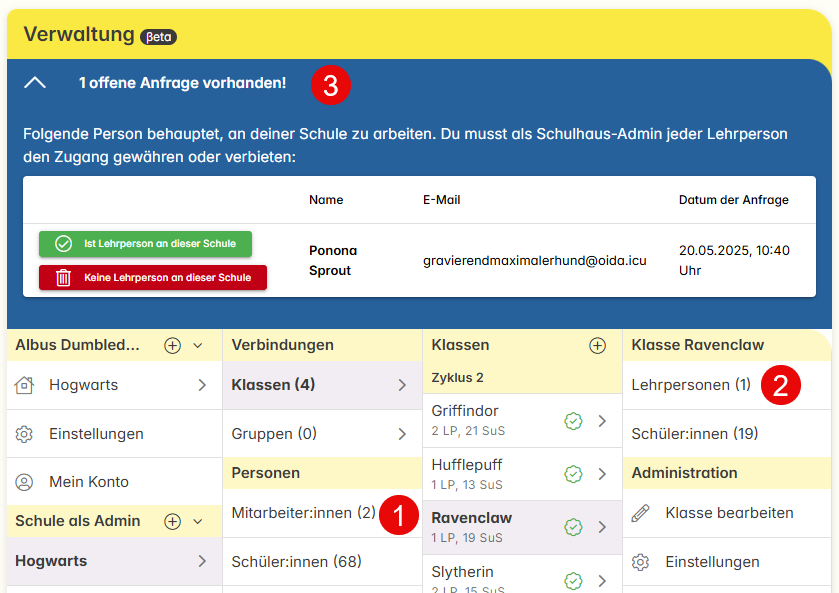
- Variante 1: Wähle unter "Schule als Admin" die Schule aus und klicke in der rechten Spalte auf "Mitarbeiter:innen". Dort kannst du neue Accounts erstellen, importieren oder einladen und sie danach den gewünschten Klassen zuweisen.
- Variante 2: Falls du eine oder mehrere Lehrpersonen direkt einer Klasse zuweisen möchtest, kannst du dies in der Klasse unter "Lehrpersonen" machen. Dieser Account kann später jederzeit auch weiteren Klassen zugewiesen werden.
- Variante 3: Eine Lehrperson kann auch selbständig über die Schabi Webseite ein Konto für sich erstellen:
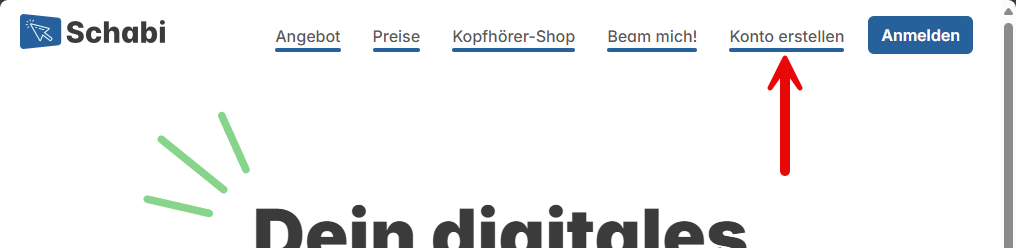
Während der Registration muss sie die gewünschte Schule suchen und sich dort "bewerben". Damit bekommen alle Admins eine E-Mail, dass eine offene Anfrage vorhanden sei. Diese Anfrage muss ein Admin bestätigen, dann ist die Person mit der Schule verbunden. Sind offene Anfragen vorhanden, wird ein grosser blauer Block mit allen Anfragen oberhalb der Verwaltung angezeigt.
Neue Lehrpersonen erstellen
Klicke auf "Mitarbeiter:innen" oder in einer Klasse auf "Lehrpersonen", um das Personen-Dialogfenster anzuzeigen. Klicke dann auf "Neue Accounts erstellen...":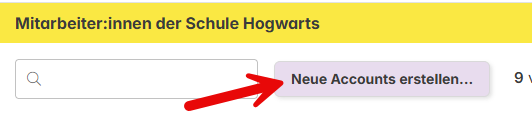
Je nach Lizenz kannst du unterschiedlich viele neue Accounts erstellen. Es wird dir angezeigt, wie viele Accounts du erstellen darfst: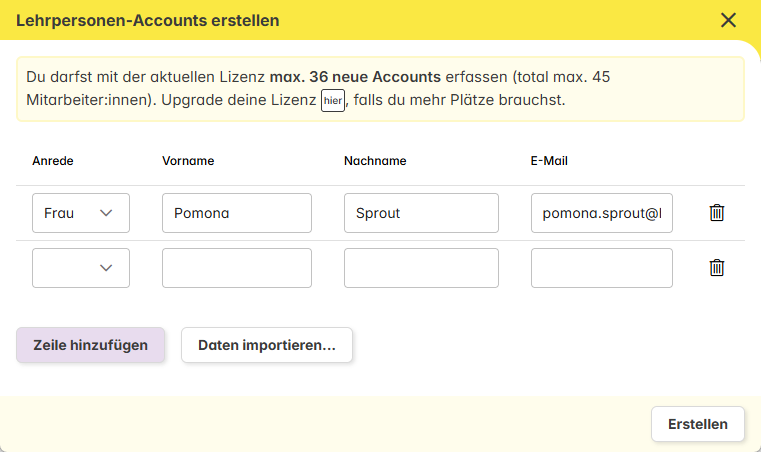
Fülle nun für jede Lehrperson eine Zeile vollständig aus. Alle Spalten (Anrede, Vor-, Nachname, E-Mail) sind Pflichtfelder. Klicke auf "Zeile hinzufügen", falls du mehrere Lehrpersonen-Accounts erstellen möchtest oder klicke auf "Daten importieren..." (Details zum Import siehe nächste Überschrift). Klicke am Schluss auf "Erstellen".
Optionen nach dem Erstellen auswählen
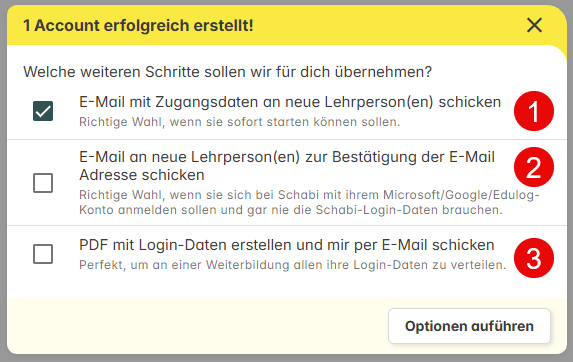
Die Accounts werden jetzt erstellet.
- Falls es ein Problem bei der Erstellung gibt, wird das angezeigt.
- Falls eine E-Mail-Adresse einer Lehrperson angegeben wurde, die bereits ein Schabi-Konto hat, wird eine Einladung verschickt anstatt ein neues Konto erstell: Details.
Nun hast du 3 Optionen, welche weiteren Schritte Schabi für dich noch machen soll:
- (1) E-Mail mit Zugangsdaten an neue Lehrperson(en) schicken:
Damit wird jeder Person eine E-Mail geschickt, in der ihr Benutzername und das Initial-Passwort steht. Sie können sich damit anmelden und Schabi gleich verwenden. Vergiss nicht, die Accounts noch den Klassen zuzuordnen. - (2) E-Mail an neue Lehrperson(en) zur Bestätigung der E-Mail Adresse schicken:
Damit wird den Lehrpersonen eine E-Mail geschickt, in der steht, dass sie ihre E-Mail-Adresse bestätigen sollen. Sobald sie ihre E-Mail-Adresse bestätigt haben und die E-Mail-Adresse mit einem Microsoft-, Google- oder Edulog-Konto verbunden ist, können sie sich bei Schabi mit diesem Konto anmelden. Damit brauchen die Lehrpersonen gar nie die Schabi-Login-Daten. - (3) PDF mit Login-Daten erstellen und mir per E-Mail schicken:
Diese Option ist super, um an einer Weiterbildung allen ihre Login-Daten zu verteilen. Am besten deaktivierst du die oberen beiden Checkboxen und lässt nur diese aktiv. Damit bekommst ein PDF mit einer Seite pro erstellten Lehrpeson, auf der der Benutzername und das Initial-Passwort steht. Du kannst diese Seite ausdrucken in den Lehrpersonen verteilen, sobald sie sich bei Schabi anmelden sollen.
Neue Lehrpersonen importieren
Du kannst mit wenig Aufwand auch alle Lehrpersonen aus einer Excel-Tabelle oder sonst einer Quelle (LehrerOffice, Escola, Pupil, ...) in Schabi importieren. Dies ist meistens schneller, einfacher und weniger fehleranfällig als alle Personen manuell zu erstellen.
Klicke dafür im Dialog "Lehrpersonen-Accounts erstellen" auf "Daten importieren...". Dort erscheint eine Kurzanleitung, wie der Import funktioniert.
Ausführliche Anleitungen zum Import findest du hier: Lehrpersonen importieren
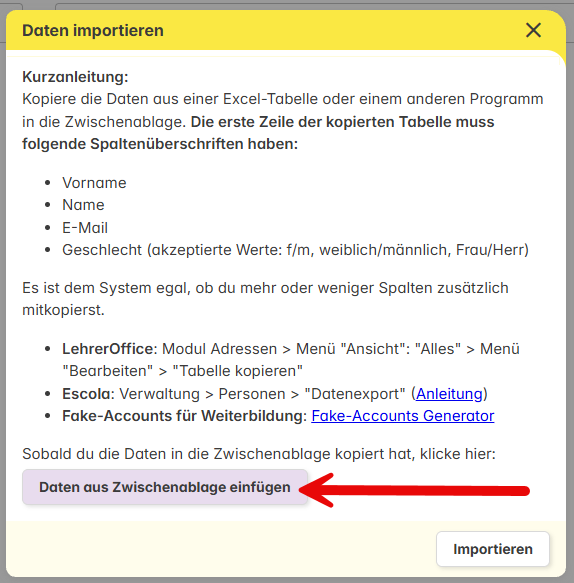
Nachdem du auf "Daten aus Zwischenablage einfügen" angeklickt hast, bist du wieder gleich weit, wie wenn du die Daten manuell eingegeben hättest. Schaue dir darum den obigen Abschnitt "Optionen nach dem Erstellen" ebenfalls an.
Lehrperson mit existierendem Schabi-Account in die Schule einladen
Du brauchst nicht zu wissen, ob eine Lehrperson bereits ein Schabi-Account hat oder nicht. Wenn du neue Accounts erstellst (siehe oben), dann kommt eine Meldung, falls die Person bereits einen Account hat:
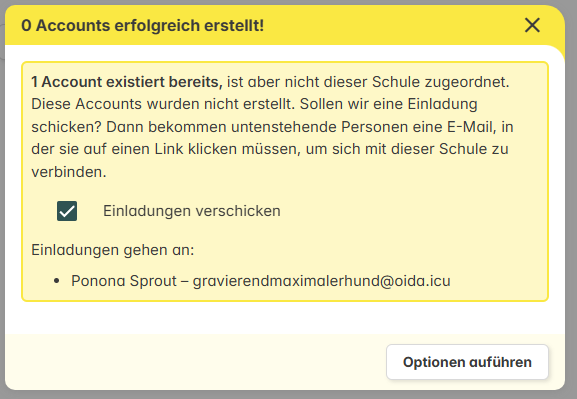
Lässt du die Checkbox aktiviert, dann bekommt die Person eine E-Mail mit einem Link, über den sie sich mit einem Klick mit deiner Schule verbinden kann.
Achtung: Falls eine Lehrperson mit existierendem Schabi-Account in deine Schule wechselt, möchte sie wahrscheinlich ihrem bisherigen behalten. Denn dort hat sie ihre eigenen Schabi-Seiten und mehr. Darum solltest du für sie keinen Account anlegen, sondern die Person sollte von sich aus die Schule wechsen. Hier ist die Anleitung, wie das geht (Kurzzusammenfassung: E-Mail Adresse ändern, Neue Schule hinzufügen, alte Schule verlassen).
Lehrperson bearbeiten und anderer Klasse zuweisen
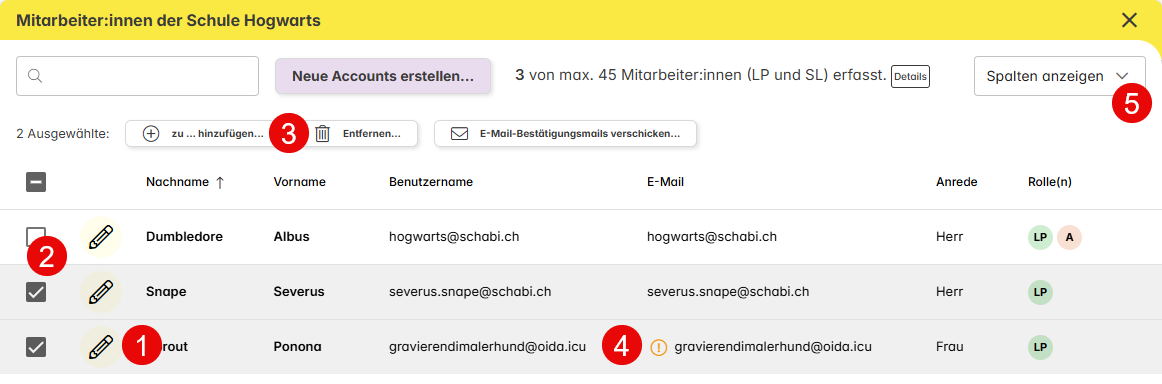
Um ein Lehrpersonen-Account zu bearbeiten, klickst du auf das Bleistiftsymbol (1) am Anfang der Zeile. Dann öffnet sich untenstehender Dialog.
Du kannst auch mehrere Lehrpersonen auswählen (2) und dann oben auswählen, was du machen möchtest. Zum Beispiel kannst du die Lehrpersonen einer Klasse oder Gruppe hinzufügen (3).
Falls die E-Mail-Adresse der Lehrperson nicht bestätigt wurde, siehst du ein Ausrufezeichen (4). Wenn du darauf klickst, kannst du ein E-Mail verschicken, damit die Lehrperson ihre Adresse mit einem Klick bestätigen kann.
Unter "Spalten anzeigen" (5) kannst du Spalten ein- oder ausblenden.
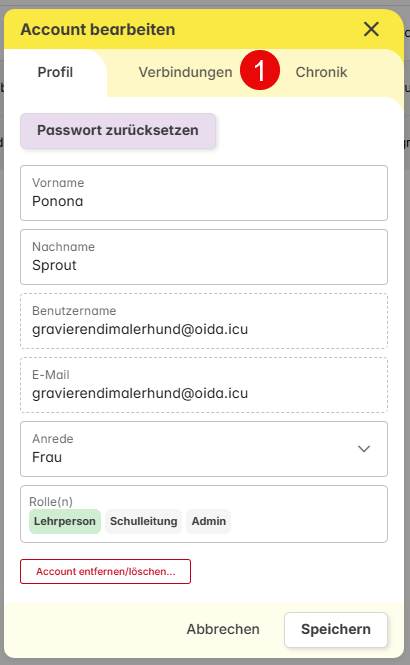
In diesem Dialog kannst du den Account bearbeiten. Unter "Verbindungen" (1) kannst du die Lehrperson Klassen, Gruppen und Schulen hinzufügen oder entfernen.
Lehrperson entfernen/löschen
Klicke auf das Bleistiftsymbol um den Account zu bearbeiten. Klicke dann links unten auf "Account entfernen/löschen..." (1):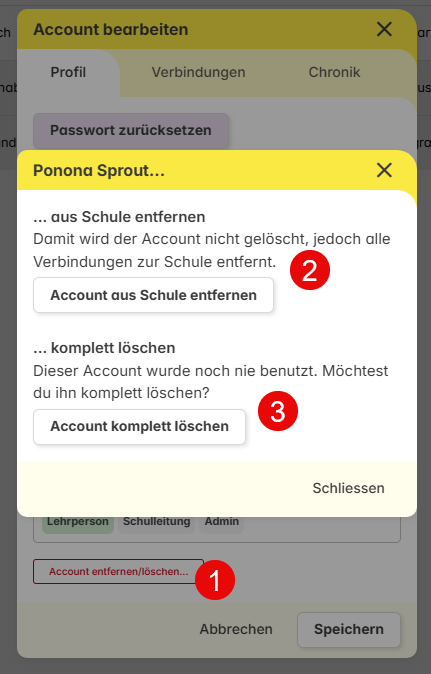
Je nachdem kannst du den Account komplett löschen (3) oder nur aus der Schule entfernen (2). Der Account lässt sich nicht komplett löschen, wenn er noch in einer anderen Schule registriert ist, bei der du keinen Vollzugriff hast.
In beiden Fällen liegt der Account für 60 Tage unter "Gelöschte Personen". Von dort aus kannst du ihn jederzeit wiederherstellen.
nach oben